Kör Android-appar på Windows PC [GUIDE]
Hur man kör Android-appar på Windows PC: (How to Run Android Apps on Windows PC: ) Ursprungligen ett mobilt operativsystem utvecklat för smartphones, Android har nu tagit sig in i armbandsur, tv-apparater, bilar, spelkonsoler och vad inte! Med sitt fantastiska användargränssnitt är Android det mest sålda mobiloperativsystemet. Vi kan trots allt inte överleva utan våra smartphones. Android erbjuder en stor mängd appar och spel på Google Play , som är extremt spännande och beroendeframkallande och detta är huvudorsaken till dess popularitet. Androidappar är bara de bästa och anledningen till att vi har fastnat på våra telefoner hela tiden, men om du är lika besatt av din dator kan det bli väldigt frustrerande att byta mellan din telefon och dator. Så om du vill köra dina favoritappar för Android(Android Apps) på Windows PC, finns det få programvaror som du kan använda.

Hur man kör Android-appar(Android Apps) på Windows PC
Metod 1: Använd BlueStacks Android Emulator(Method 1: Use BlueStacks Android Emulator)
BlueStacks är en Android- emulator som du kan använda för att köra Android-appar(Android Apps) på Windows PC eller iOS-dator. BlueStacks app-spelarprogramvara kan laddas ner till din dator från dess officiella webbplats och är gratis för att använda de grundläggande funktionerna. Om du vill använda din favoritapp för Android på din dator,
1. Ladda ner BlueStacks(Download BlueStacks) Android-emulator.
2. Klicka på den nedladdade exe-filen för att installera den. Följ de medföljande instruktionerna.
3. Starta BlueStacks och klicka sedan på ' LET'S GO ' för att konfigurera ditt Google-konto.

4. Ange dina Google-kontouppgifter(Google account credentials) och följ instruktionerna.
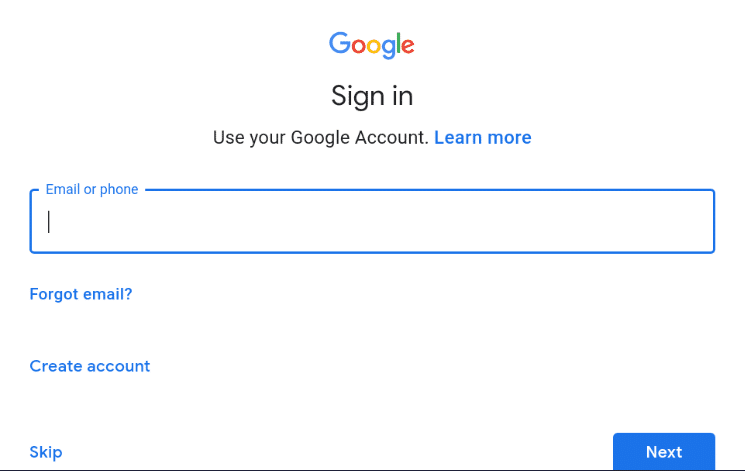
5. Ditt konto kommer att loggas in och BlueStacks är redo att användas.

6. Klicka på Google Play Butik(Google Play Store) och sök efter din favoritapp(search for your favourite app) i Play Butik och klicka på Installera(Install) för att installera den.
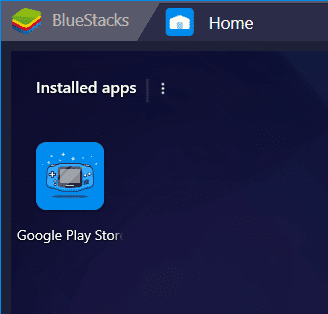
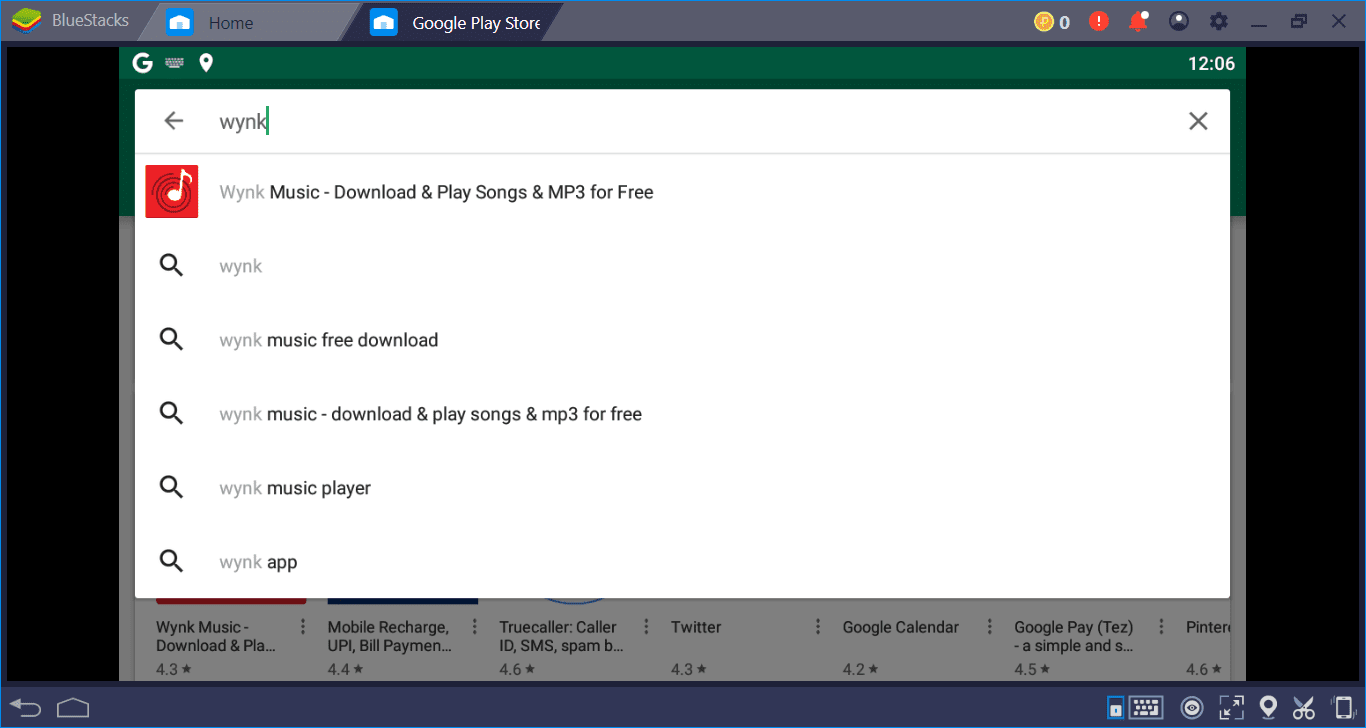
7. Klicka på Öppna(Open) för att starta appen. Appen kommer även att finnas tillgänglig på hemsidan.

8. Observera att vissa appar använder bilverifiering(automobile verification) och att sådana appar inte fungerar på din dator. Alla andra appar inklusive de där du manuellt kan skriva in verifieringskoden kommer att fungera perfekt.(manually type the verification code will work perfectly.)
9. Du kan också synkronisera apparna(sync the apps) mellan din telefon och dator.
10. Du kan till och med ta skärmdumpar, ställa in plats och aktivera tangentbordskontroller(take screenshots, set location, and enable keyboard controls) beroende på appens krav och din lätthet.
Metod 2: Installera Android operativsystem på din PC(Method 2: Install Android Operating System on your PC)
Istället för att använda en Android- emulator kan du också använda Android OS på din dator som Phoenix OS . Det kommer att installeras separat från din huvuddator OS och kommer att konvertera din dator till en Android- enhet. Du kommer att kunna välja mellan OS vid uppstartstillfället.
Phoenix OS
- Ladda ner exe- eller iso-fil för Phoenix OS(Download exe or iso file for Phoenix OS) från dess officiella webbplats beroende på var du vill installera den (.exe för datorns hårddisk eller iso för startbar USB- enhet).
- Öppna den nedladdade filen och installera Phoenix.(install Phoenix.)
- Du kan nu välja om du vill installera den på din hårddisk eller om du vill installera den på en startbar USB- enhet.
- För hårddiskinstallation, välj en lämplig partition för enheten(choose a suitable partition of the drive) och klicka på Nästa.(Next.)
- Välj önskad datastorlek beroende på hur många appar du skulle installera(how many apps you would install) . En mindre storlek går snabbt att installera.
- Du måste starta om din dator nu för att börja använda Phoenix .
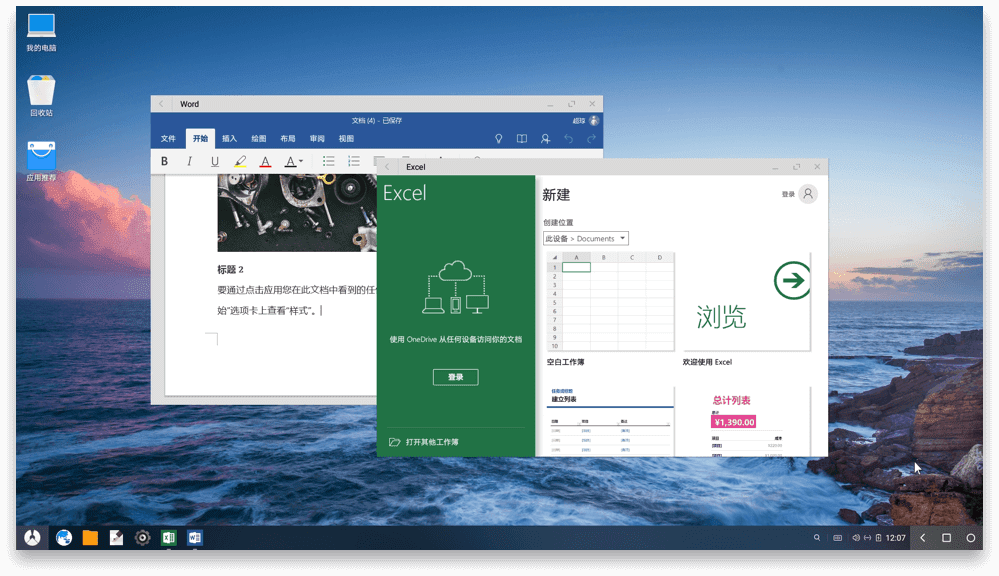
Om du inte gillar gränssnittet för Phoenix OS eller om du är mer benägen att använda ett operativsystem med öppen källkod för att köra Android-appar(Android Apps) på Windows-datorer(Windows PC) , oroa dig inte, bara prova Android–x86 .
Android–x86
Android-x86 är baserad på Android Open Source Project och portar effektivt Android mobiloperativsystem för att kunna köras på datorer. Du kan ladda ner den på USB -minne, CD/DVD eller virtuell maskin(Virtual Machine) . För att installera Android-x86 på din virtuella maskin,
- Ställ(Set) in din virtuella Machone med minst 512 MB RAM.(RAM of 512 MB.)
- Ladda ner Android-x86-filen.(Download the Android-x86 file.)
- Ladda filen i din VM-meny och ladda VM.
- I GRUB-menyn väljer du att installera Android-x86( install Android-x86) på hårddisken.
- Skapa en ny partition och installera Android x86 på den.(Create a new partition, and install Android x86 to it.)
- Formatera partitionen och klicka på Ja.(Yes.)
- När du är klar, starta om din dator.
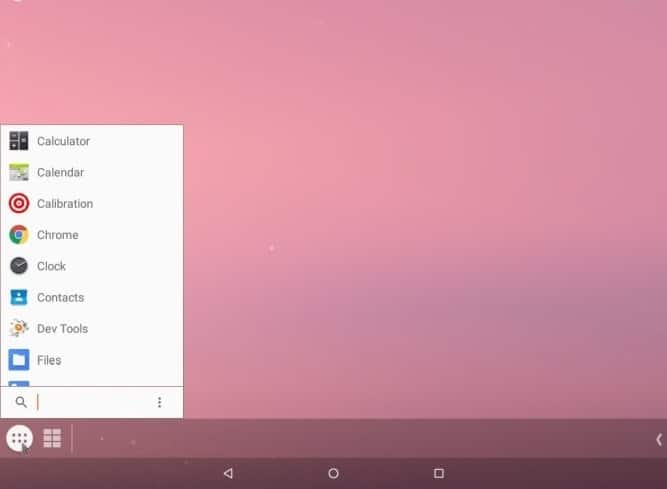
För att installera någon av dessa på en USB- enhet, måste du ladda ner USB- installationsprogram som UNetbootin eller Rufus för att skapa en startbar USB-enhet.
- Kör UNetbootin och välj iso-filen(select the iso file) och din USB-enhet(USB drive) från den.
- Starta(Reboot) om enheten när allt är installerat och starta om i ditt BIOS .
- Välj din USB-enhet.(Select your USB drive.)
- I GRUB- menyn, följ stegen som nämnts ovan för att installera den på VM.
- När du är klar, starta om enheten.
Genom att använda dessa steg kan du enkelt använda din Android- app på en dator och bespara dig allt besväret med att växla mellan din telefon och dator. Läs också 14 bästa Android-appar för att ladda ner betalappar gratis( 14 Best Android Apps to Download Paid Apps for Free) .
Rekommenderad:(Recommended:)
- Hur man ändrar standardtypsnitt för system i Windows 10(How to Change Default System Font in Windows 10)
- Få din skrivare online igen i Windows 10(Get Your Printer Back Online in Windows 10)
- Vad är en MKV-fil och hur öppnar man den?(What is an MKV file and how to open it?)
- Fixa destinationssökväg för lång fel(Fix Destination Path Too Long Error)
Jag hoppas att den här artikeln var till hjälp och nu kan du enkelt köra Android-appar på Windows PC(Run Android Apps on Windows PC) , men om du fortfarande har några frågor angående den här guiden får du gärna fråga dem i kommentarsavsnittet.
Related posts
10 sätt att säkerhetskopiera din Android-telefondata [GUIDE]
Lägg till en skrivare i Windows 10 [GUIDE]
Hur man tar bort Win-installationsfiler i Windows 10 [GUIDE]
Stoppa uppdateringen av Windows 10 helt [GUIDE]
Inaktivera låsskärmen i Windows 10 [GUIDE]
Hur man sidladdar appar på Android-telefon (2022)
Så här visar du sparade WiFi-lösenord på Windows, macOS, iOS och Android
Hur man anger BIOS på Windows 10 [GUIDE]
Hur man gör ett Facebook-inlägg delbart (2022)
Hur man ändrar teckensnittsstil i WhatsApp [steg-för-steg]
10 bästa Android-emulatorer för Windows och Mac
Fix Det går inte att ladda ner appar på din Android-telefon
Hur man släpper en nål på Google Maps (mobil och dator)
Hur man gör en avancerad sökning på Facebook (Guide 2022)
Hur länkar jag din Android-telefon till Windows 10?
Hur man redigerar värdfilen i Windows 10 [GUIDE]
Hur man extraherar RAR-filer på PC eller mobil
Hur man döljer appar på Android-telefon
Hur man uppdaterar Discord
3 sätt att dölja appar på Android utan rot
